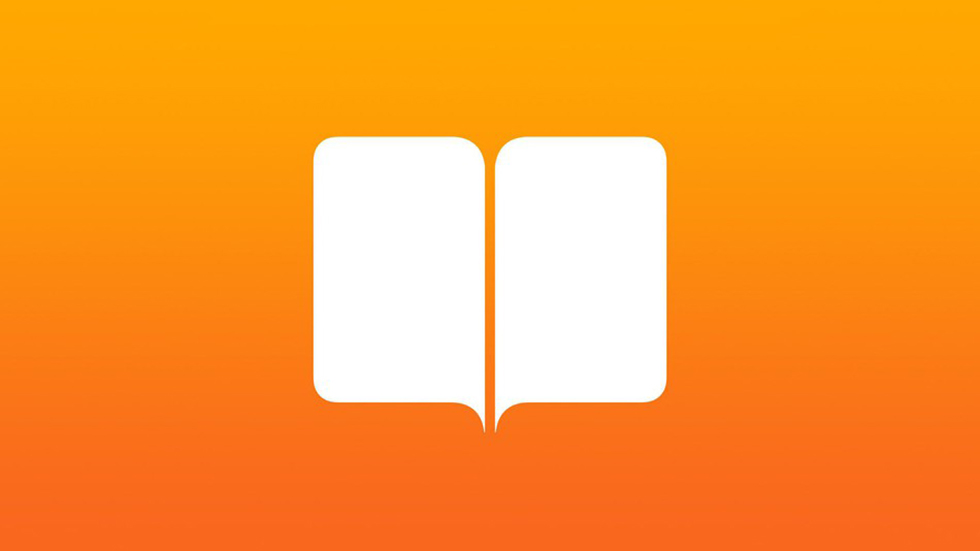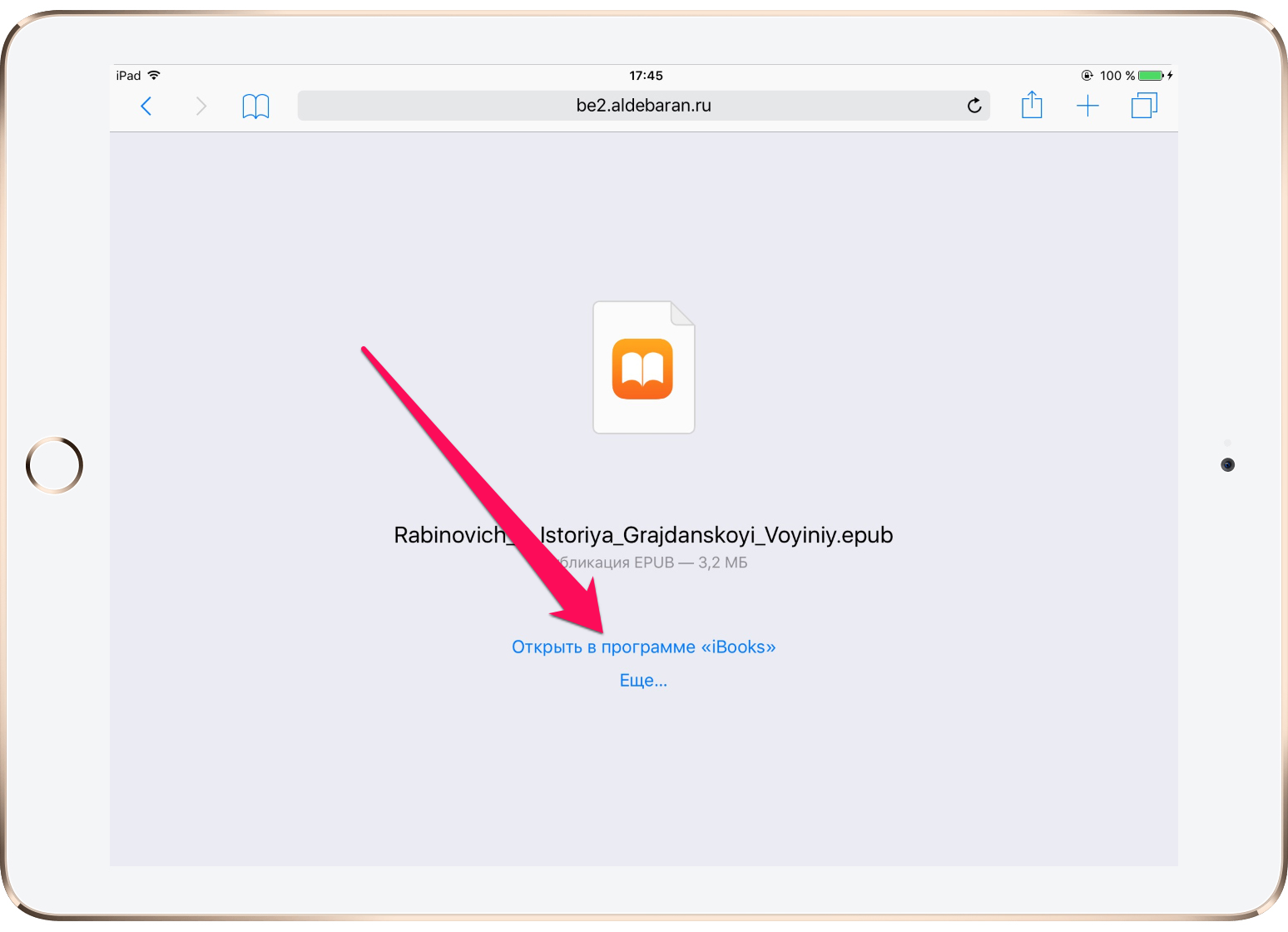- Читалка iBooks – скачиваем и устанавливаем в планшет iPad и телефон iPhone
- Скачать бесплатный iBooks можно в iTunes
- Устанавливаем iBooks для iPhone и iPad без iTunes
- Как читать книги на iPhone через iBooks
- Какие форматы книг поддерживает iBooks
- Как закачать книги в iBooks через iTunes
- Как закачать книги в iBooks через iTunes по Wi-Fi
- Как загружать книги в iBooks через мобильный Safari
- Как закачать книги на Айфон?
- Как загрузить книги через iTunes?
- Как закачать книгу на Айфон через Safari?
- Как загрузить книги через облачное хранилище?
- Другие способы скачать на Айфон книги в нужных форматах
- Заключение
Читалка iBooks – скачиваем и устанавливаем в планшет iPad и телефон iPhone

Прежде чем мы начнем, убедитесь в следующем:
- Версия iOS на iPad, iPhone или iPod Touch должна быть 3.2 и выше
- У Вас должен быть зарегистрирован iTunes-аккаунт (он же Apple ID)
Приложение для чтения книг и журналов iBooks распространяется магазином Apple бесплатно. Электронный супермаркет можно посетить с помощью компьютерной программы iTunes или при помощи стандартного приложения App Store, которое присутствует практически в любом устройстве под управлением iOS.
Скачать бесплатный iBooks можно в iTunes
Если вы уже научились устанавливать бесплатные игры с App Store, то первый способ будет уже знаком, только вместо игры мы будем устанавливать приложение iBooks при помощи компьютера с iTunes, причем версия Тунца должна быть 9.2 и выше, а компьютер должен быть подключен к Интернету. Выполняем следующие действия, сначала необходимо скачать iBooks, затем перенести в устройство:

1. Запускаем программу iTunes в своем компьютере, который имеет доступ в интернет. Выбираем магазин iTunes Store вправо вверху. Если вы используете боковую панель, то iTunes Store нажимаем прямо в ней.

2. После загрузки iTunes Store в строке поиска, расположенной в правом верхнем углу вводим – iBooks и жмем Enter.

3. В результатах поиска вы увидите две версии программы iBooks, одна для телефона iPhone, вторая для планшета iPad. В этом примере мы устанавливаем читалку в планшет, поэтому выбираем iBooks в приложениях для iPad и возле лого программы жмем кнопку – Бесплатно.

4. Для скачивания приложения iBooks программа iTunes просит ввести свой Apple ID и пароль. Мы вводим данные своего ID, а вы своего, после чего выбираем кнопку – Получить.

Программа iTunes начнет загрузку приложения iBooks, время скачивания зависит от скорости вашего интернета. Как только читалка загрузится, она появится в одном из разделов iTunes, который называется Программы.

5. Теперь используя штатный кабель, подключаем наш iPad к компьютеру. В программе iTunes в левой панели раздела Устройства мы нажимаем на наш iPad, выбираем вкладку Программы, смотрим ниже и нажимаем на кнопку «Установить» напротив приложения iBooks, после чего нажимаем кнопку «Применить», которая расположена в нижней части программы iTunes. Как только синхронизация началась, мы столкнулись с проблемой авторизации iTunes. Но если ваш iTunes уже ранее был авторизован, то после синхронизации в планшете iPad появляется читалка iBooks.
Устанавливаем iBooks для iPhone и iPad без iTunes
Если по какой то причине у вас не получается устанавливать приложения в iTunes, то попробуйте второй способ, должно получится, а может даже в iTunes после этого все будет получаться. Для второго способа загрузки iBooks, компьютер и iTunes не понадобятся, нужен лишь свой Apple ID. Все действия выполняются с самого телефона iPhone, планшета iPad или плеера iPod Touch. На любом из этих устройств должен быть настроен интернет.

1. Если интернет подключен, то можно приступать, на этот раз мы закачиваем iBooks в телефон iPhone. Ищем среди стандартное приложение App Store и запускаем его. В App Store в разделе Поиск вводим в поисковую строку – iBooks, и жмем кнопку Search (Поиск)
Появляется страница загрузки iBooks, жмем кнопку «Бесплатно», после чего кнопку «Установить». В появившемся окне «Вход» мы выбираем – С имеющимся Apple ID. Если вы уже ранее что-то скачивали, то телефон попросит ввести лишь пароль.

2. Вводим свой логин и пароль от Apple ID и нажимаем OK. Вы увидите цикл установки, по завершении которого на одном из рабочих экранов появится иконка скаченного и установленного приложения iBooks.
Если с установкой iBooks Вы уже разобрались, то советуем ознакомиться с материалом, который поможет загрузить книги в iBooks.
Источник
Как читать книги на iPhone через iBooks
В App Store присутствует множество различных приложений для чтения книг. Однако большинство из них либо неудобны в использовании, в частности, при загрузке книг в приложение, либо платные. Далеко не все знают, что искать специализированное средство для чтения книг на iPhone вовсе не нужно. Отличным приложением для этого располагает iOS. Речь в этой инструкции, как вы уже поняли, пойдет про iBooks.
iBooks — официальное приложение Apple для чтения книг. За последние несколько лет iBooks из не самого хорошей «читалки» превратилась в превосходное средство, которое и гибко настраивается, и позволяет загружать книги максимально быстрым способом. Удивились услышав подобное об iBooks? Значит вы давненько не пробовали им пользоваться, но сейчас мы все поясним.
Вот чем iBooks отпугивает с первого взгляда. Отсутствием русских книг в магазине. Но это вовсе не проблема.
Какие форматы книг поддерживает iBooks
iBooks работает с двумя форматами файлов — EPUB и PDF. Популярный сейчас формат книг FB2 приложением не поддерживается, но найти альтернативу в интернете не составляет труда практически для всех книг. Также к вашим услугам различные конвертеры, которые мгновенно один формат файла в другой без сильной потери качества.
Как закачать книги в iBooks через iTunes
Шаг 1. Запустите iTunes и перейдите в раздел «Книги». Если iTunes на компьютере не установлен, то загрузить последнюю версию утилиты можно на официальном сайте Apple.
Примечание: если раздел «Книги» не отображается, нажмите «Править меню» и активируйте раздел, нажав на одноименный переключатель.

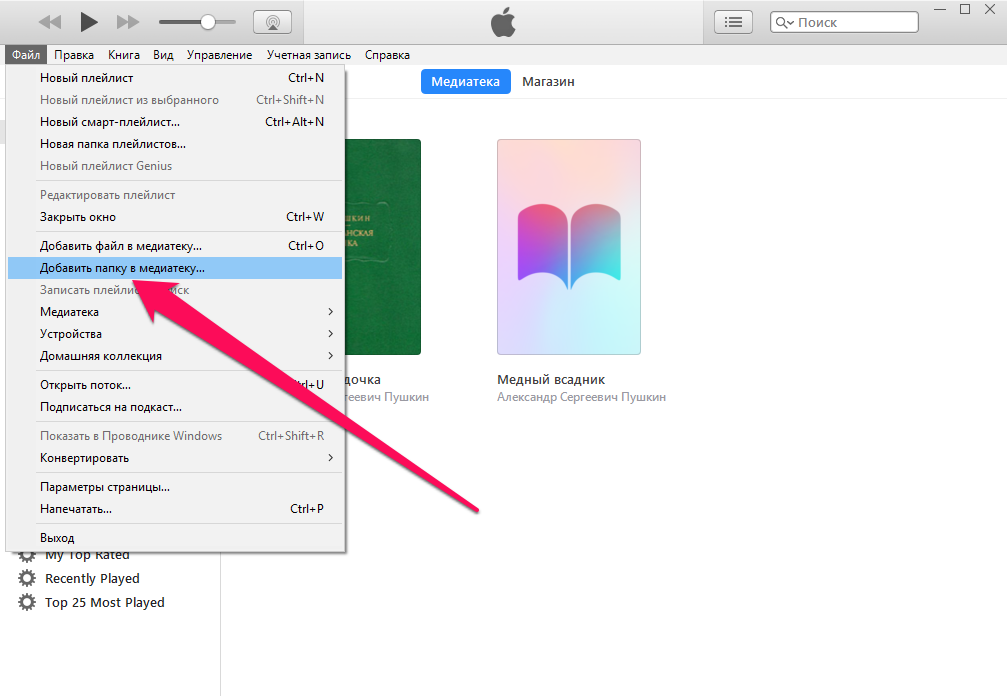
Шаг 4. Выберите вкладку «Книги» и активируйте переключатель «Синхронизировать книги».
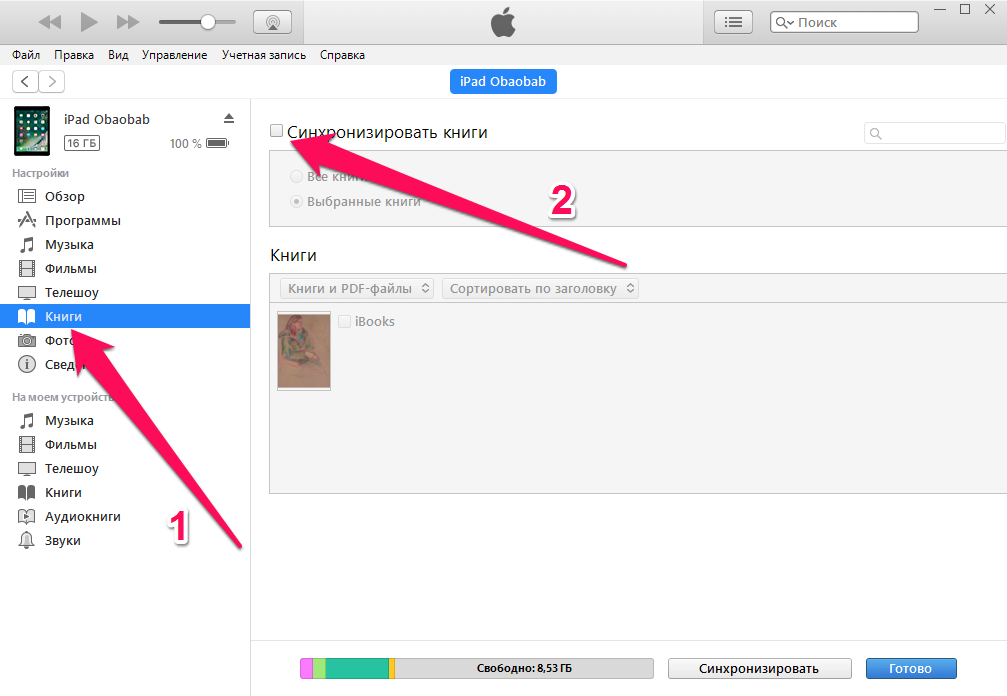
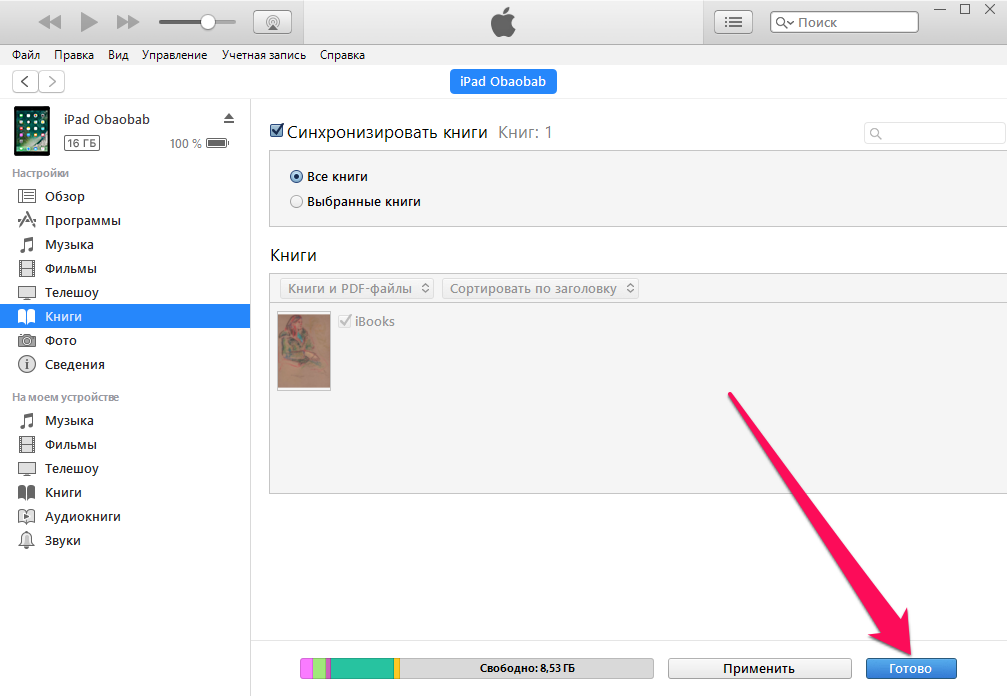
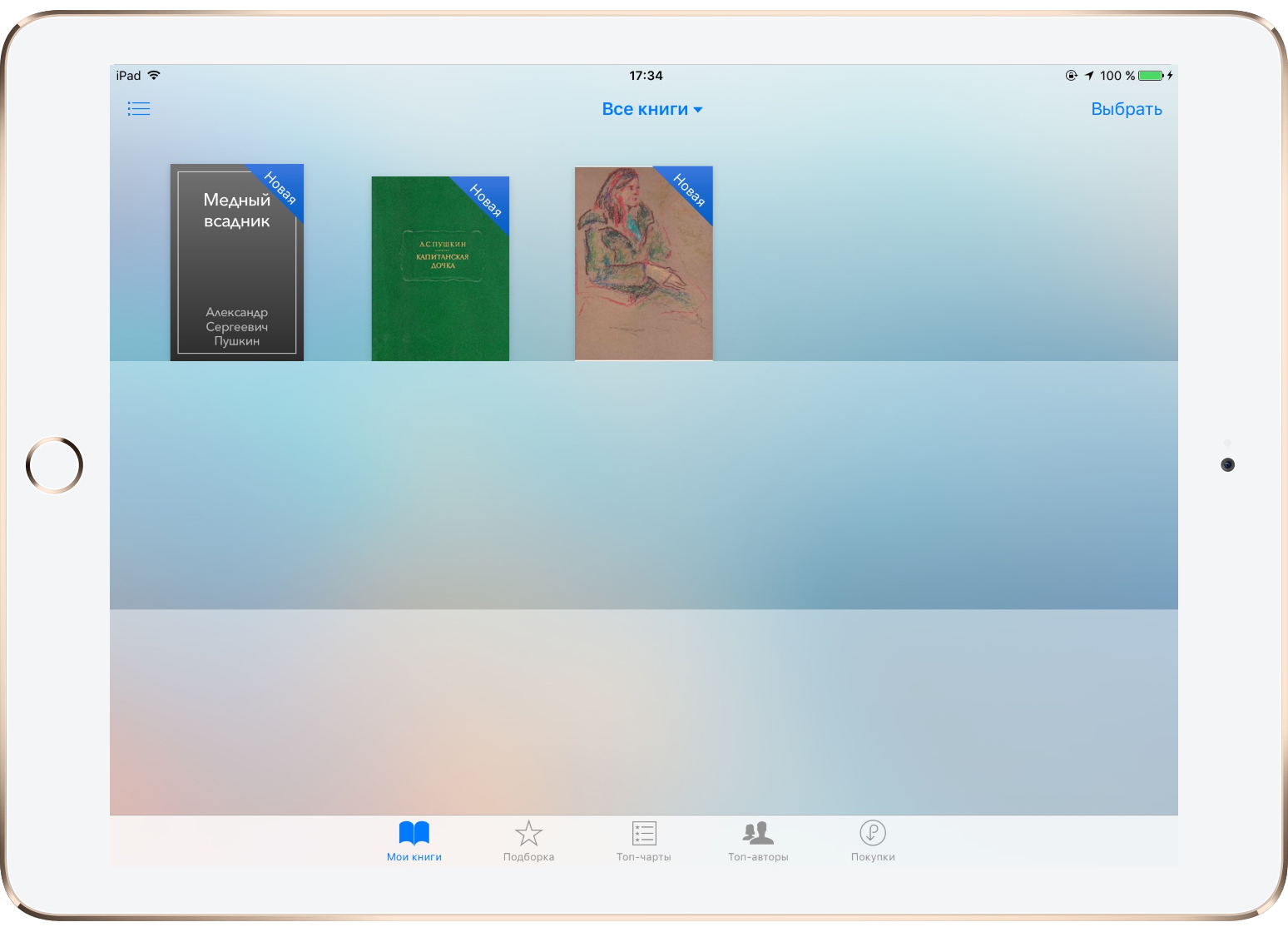
Как закачать книги в iBooks через iTunes по Wi-Fi
Шаг 1. Подключите iPhone к компьютеру и запустите iTunes.
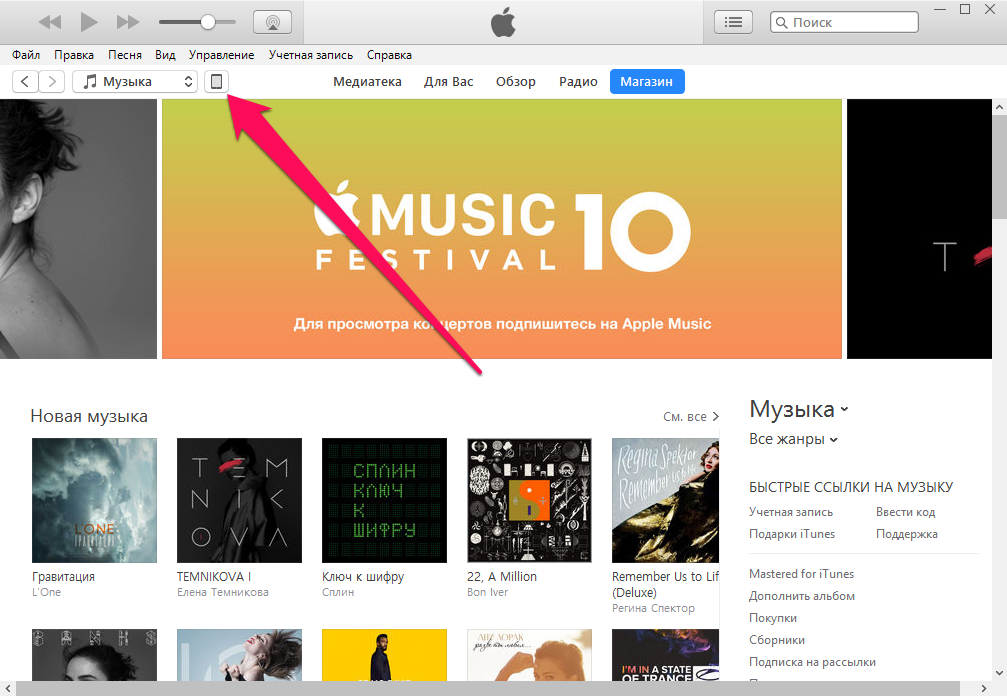
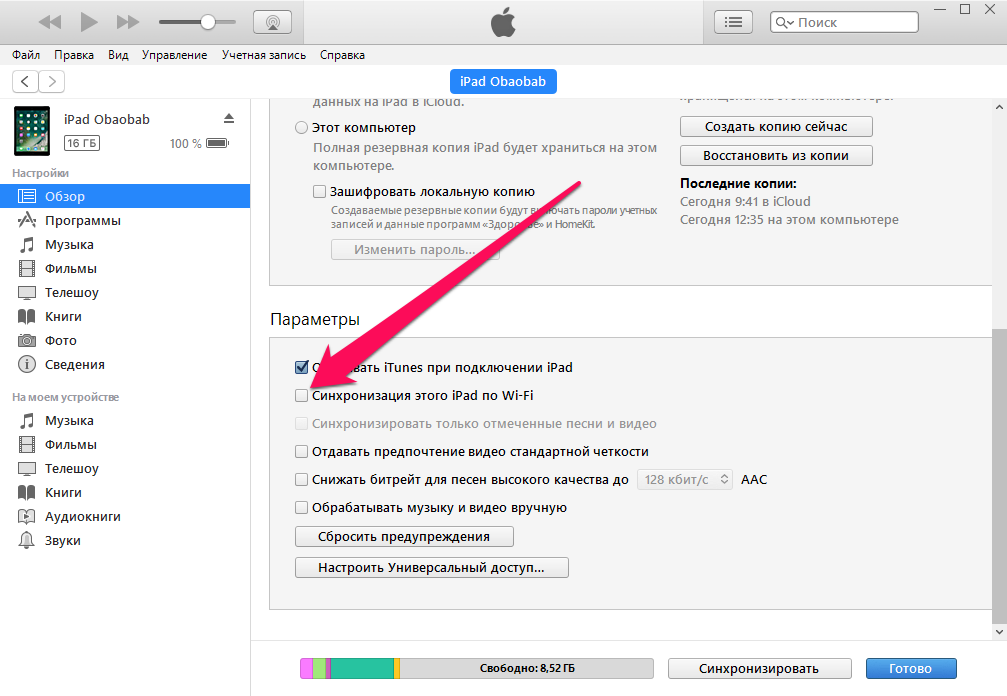
После применения настроек вы можете отключить iPhone от компьютера — связь с iTunes разорвана не будет. А это значит, что загружать книги в iBooks вы сможете без необходимости обязательного подключения устройства к PC или Mac при помощи кабеля. Удалять книги с iPhone по Wi-Fi так же можно.
Как загружать книги в iBooks через мобильный Safari
Загрузка книг в iBooks возможна и вовсе без помощи iTunes. Для этого, правда, необходимо найти нужную книгу или документ в интернете.
Шаг 1. Откройте Safari и перейдите на сайт любой онлайн-библиотеки с возможностью загружать книги в формате EPUB или PDF (например, этот).
Шаг 2. Найдите, используя поиск, необходимую вам книгу.
Шаг 3. На странице, посвященной книге, найдите прямую ссылку на загрузку книги в уже известных вам форматах.
Шаг 4. В открывшемся окне прокрутите вверх и нажмите на кнопку «Открыть в программе iBooks». Книга добавится в вашу библиотеку.
Первая статья из цикла Как читать книги на iPhone завершена. Теперь вы умеете загружать свои любимые книги в iBooks тремя различными способами. Однако альтернативные приложения не менее хороши и поговорили мы о них в этих статьях:
Источник
Как закачать книги на Айфон?
iPhone можно смело называть идеальным гаджетом для любителей чтения, и дело не только в высочайшем разрешении дисплеев RETINA, позволяющем читать книги с экрана смартфона с комфортом и без страха испортить зрение. Прежде удобство использования Айфона в роли электронной книги ставилось под сомнение из-за небольшой диагонали экрана устройства (3,5 дюйма на 4-ой версии), однако, сейчас это сомнение «стерто в порошок» — более современные модификации имеют экраны внушительной величины (5,5 дюймов на iPhone 6 Plus и 7 Plus) и соответствующего разрешения. Читать текст с такого дисплея – сплошное удовольствие; неудивительно, что популярность электронных книг стремительно снижается.
Чтобы наслаждаться произведениями классической и современной литературы, владельцам «яблочных» гаджетов нужно лишь знать, как скачивать книги на Айфон.
Как загрузить книги через iTunes?
Прежде чем приступать к загрузке книг на устройство, уточните, какой формат у текстового файла и способно ли приложение, которое вы будете использовать в качестве «читалки», справиться с этим форматом.
Легендарной iBooks по силам всего два формата – ePub и PDF, однако, величие этой «читалки» давно в прошлом: разработчики Apple безнадежно испортили ее, пытаясь придать «современный» минималистичный вид и удалив главный и наиболее узнаваемый элемент – деревянные полочки. Сейчас пользователи iPhone все больше предпочитают альтернативные «читалки», вроде KyBook, которые являются «всеядными» в плане форматов.
Если формат «читалке» по силам, действуйте по такой инструкции:
Шаг 1. Откройте программу iTunes и в меню «Медиатеки» выберите раздел «Книги».
Шаг 2. Кликните по вкладке «Файл» в верхнем меню и отыщите в списке опций «Добавить файл в медиатеку».
Шаг 3. Через окно «Добавить в медиатеку» найдите на жестком диске компьютера текстовый файл и загрузите его. Мы будем использовать для примера файлы форматов PDF и ePub – другие iTunes отвергнет.
Шаг 4. В блоке «Медиатека» перейдите в раздел «PDF-файлы» — здесь вы увидите, что ваш файл уже загружен в iTunes.
Файлы, имеющие формат ePub, будут отображаться в разделе «Книги».
Любой из текстовых файлов в iTunes можно откорректировать с помощью книжного редактора — например, загрузить обложку для книги или прописать ее название и автора. Для этого нужно нажать на файл правой кнопкой мыши и выбрать «Сведения».
Данные прописываются в такой форме:
Рекомендуется указать как можно больше данных и присвоить обложку, чтобы загруженная книга не смотрелась «инородным телом» на красочных полках приложения-«читалки».
Шаг 5. Подключите Айфон к ПК через USB-кабель или Wi-Fi и перейдите в меню управления устройством, кликнув по кнопке с изображением смартфона в верхней панели iTunes.
Шаг 6. В блоке «Настройки» перейдите в раздел «Книги».
Шаг 7. Поставьте галочку напротив «Синхронизировать книги».
Шаг 8. Выберите один из вариантов: «Все книги» или «Выбранные книги». При первом варианте iTunes загрузит на Айфон все текстовые файлы, которые хранит; при втором вы сможете выбрать часть из них, а остальные – оставить в iTunes «на потом». Мы решаем загрузить в память устройства только файлы в формате PDF.
В выпадающем меню «Книги и PDF-файлы» выбирайте пункт «Только PDF-файлы» и ставьте галочки напротив отсортированных текстов.
Шаг 9. Нажмите на кнопку «Синхронизировать» и дождитесь завершения всех 5 шагов синхронизации.
Если на вашем iPhone не установлены ни iBooks, ни какая-либо другая «читалка», iTunes уведомит вас о том, что вы не сможете читать книги, и предложит загрузить iBooks.
Пользователь iPhone должен знать, что сейчас загрузить iBooks можно только на iOS 10-ой версии.
Несчастным обладателям iPhone 4 и 4S придется искать альтернативные варианты. Если же на вашем Айфоне уже установлено это приложение, то загруженные файлы вы найдете внутри него.
Как закачать книгу на Айфон через Safari?
Есть еще один способ скачать книги на «яблочный» гаджет, но он подойдет только при наличии стабильного интернет-соединения. Загрузить литературу бесплатно можно через встроенный браузер Safari – действовать нужно так:
Шаг 1. Откройте обозреватель Safari.
Шаг 2. Введите в адресную строку адрес любого сайта, предоставляющего возможность бесплатной загрузки книг в подходящих форматах. Вариантов масса:
Мы будем пробовать загружать с Etextlib.mobi.
Шаг 3. Используя поисковик по сайту, найдите нужную вам книгу.
Шаг 4. На странице с описанием книги кликните по ссылке загрузки в формате ePub.
Шаг 5. Браузер Safari предложит сохранить файл в iBooks – это то, что вам нужно. Нажмите «Открыть в iBooks».
Дождитесь завершения загрузки и наслаждайтесь чтением любимой литературы!
Как загрузить книги через облачное хранилище?
Этот способ актуален, скажем, для студентов, которым нужно скачать на телефон преподавательскую методичку, имеющую формат, недоступный для iTunes. Для реализации этого способа понадобится загрузить альтернативную «читалку» из App Store (в примере мы будем использовать KyBook) и завести собственный аккаунт на одном из облачных сервисов (у нас – Яндекс.Диск).
По завершении подготовительных действий следуйте инструкции:
Шаг 1. Загрузите текстовый файл в облачное хранилище с компьютера – используйте кнопку «Загрузить».
О завершении загрузки сервис оповестит таким сообщением:
Шаг 2. Откройте KyBook на смартфоне и на главном экране нажмите на иконку с карандашом.
Шаг 3. Пролистайте вниз и дойдите до блока «Облачные хранилища».
Шаг 4. Нажмите на вкладку «Яндекс Диск». Откроется окно авторизации:
Шаг 5. Введите логин и пароль от аккаунта Яндекс (данные, которые вы использовали при создании Диска) и нажмите «Войти». Появится сообщение, подтверждающее, что Яндекс. Диск подключен.
Шаг 6. На главном экране KyBook нажмите галочку – так вы покинете режим редактирования.
Шаг 7. Выберите «Яндекс Диск», и вы получите доступ ко всем текстовым файлам, которые содержатся в облачном хранилище.
Шаг 8. Выделите необходимый вам файл и нажмите на кнопку загрузки (со стрелкой вниз). По поводу формата можете не беспокоиться – как уже говорилось, KyBook работает с любыми текстовыми файлами.
По завершении закачки файл будет доступен для чтения в разделе «Загрузки».
Другие способы скачать на Айфон книги в нужных форматах
Для загрузки книги можно использовать следующие мобильные приложения:
Litres. Это мобильное приложение загружается из App Store совершенно бесплатно и дает возможность скачать и закинуть книгу сразу на полку iBooks. Минус приложения Litres заключается в том, что бесплатных книг довольно мало и все они принадлежат к классической литературе. Чтобы скачать современную прозу, придется платить, причем цена электронной версии соразмерна цене бумажной.
Bookmate. Bookmate — весьма удачная и к тому же бесплатная утилита для загрузки книг на Айфон. Уникальное преимущество этой программы – синхронизация между несколькими устройствами: вам достаточно скачать книгу на iPhone, и она появится на других устройствах Apple, принадлежащих вам. Кроме того, функционал Bookmate включает небольшую социальную сеть, которая позволит вам общаться с любителями чтения, имеющими схожий с вашим вкус – это тоже плюс приложения.
iBooks. У приложения от Apple тоже есть свой магазин – если вы хотите попасть в него, нажмите кнопку «Магазин» («Store») в верхнем левом или правом углу (зависит от версии приложения).
Главный плюс магазина iBooks кроется в сортировке по форматам книг. Сомневаться, подойдет ли конкретный текстовый файл для iPhone, не приходится – в магазине iBooks присутствуют текстовые файлы всего 2 форматов: ePub и PDF.
Заключение
Иностранным пользователям загрузить книгу на гаджет проще – они могут купить ее прямо в iTunes Store, а не искать по всему интернету. Россиянам iTunes Store тоже доступен, но на русском языке здесь присутствуют разве что руководства Apple и низкосортная литература, посвященная самосовершенствованию.
Однако у российских пользователей Apple есть свои преимущества: книги они могут получать бесплатно, просто скачивая их на специализированных сайтах прямо через Safari. За рубежом бесплатная раздача электронной литературы недопустима – это противоречит постулатам закона о защите авторских прав.
Источник